Chỉ với smartphone và ứng dụng này, tạo ra một video đậm chất "điện ảnh" không gì là khó
Biên tập và thêm hiệu ứng độc đáo cho video với ứng dụng Vizmato.
Được đánh giá là một trong số những ứng dụng biên tập video tốt nhất trên smartphone, Vizmato không làm người dùng thất vọng khi cung cấp rất nhiều các lựa chọn hiệu ứng về âm thanh và hình ảnh để người dùng có thể sử dụng và hoàn tất một video với chất lượng tốt nhất, độc đáo nhất. Về cơ bản, việc sử dụng Vizmato rất đơn giản, không hề quá khó khăn kể cả khi bạn lần đầu tiếp xúc với ứng dụng.

Vậy cụ thể việc sử dụng Vizmato là như thế nào, mời bạn đọc tham khảo nội dung sau đây.
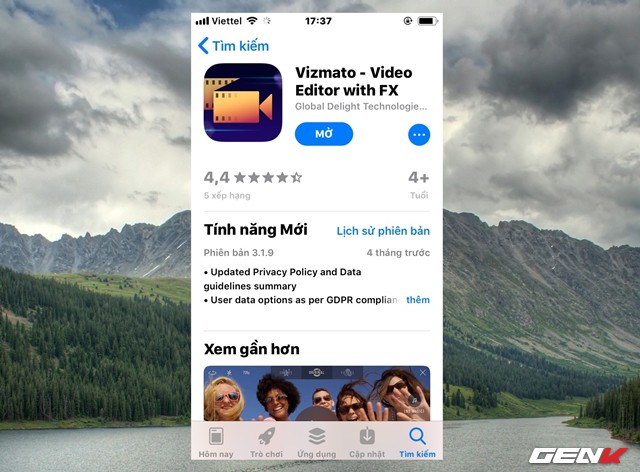
Vizmato được cung cấp miễn phí cho cả 02 nền tảng hệ điều hành di động phổ biến nhất hiện nay là Android và iOS. Bạn đọc có thể dễ dàng tìm và tải ứng dụng về từ App Store.
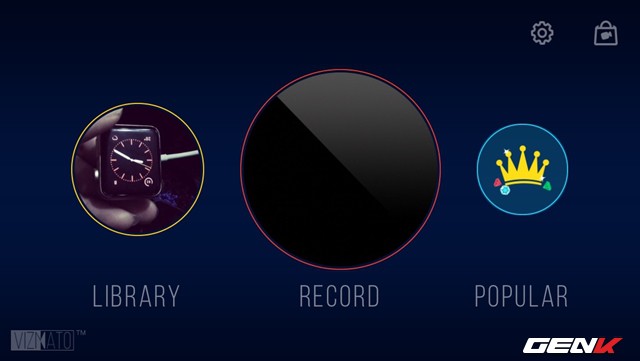
Giao diện chính của Vizmato sẽ có 03 lựa chọn nguồn video để sử dụng, bao gồm Library (Thư viện video trên máy), Record (Ghi hình trực tiếp) và Popular (từ người dùng khác được chia sẻ lại).
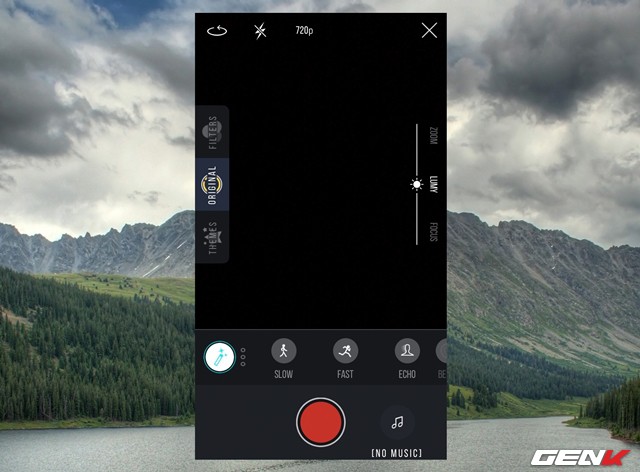
Nếu sử dụng lựa chọn Record, giao diện quay phim sẽ hiện ra với các biểu tượng hiệu ứng và tác vụ kèm theo rất chuyên nghiệp để bạn lựa chọn và sử dụng trong lúc “tác nghiệp”. Bạn cũng có thể điều chỉnh độ phân giải cho video tùy theo chất lượng ống kính camera của thiết bị để có được một video sắc nét nhất có thể.
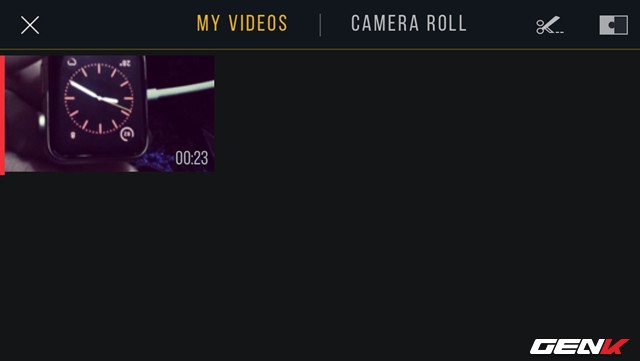
Trường hợp nếu đã có chuẩn bị sẳn video, bạn hãy nhấp vào Library và nhấp vào video mình cần biên tập. Ở đây Vizmata cũng cung cấp thêm cho bạn lựa chọn nối các video nhỏ lại với nhau hoặc cắt video mình muốn thông qua biểu tượng tương ứng.
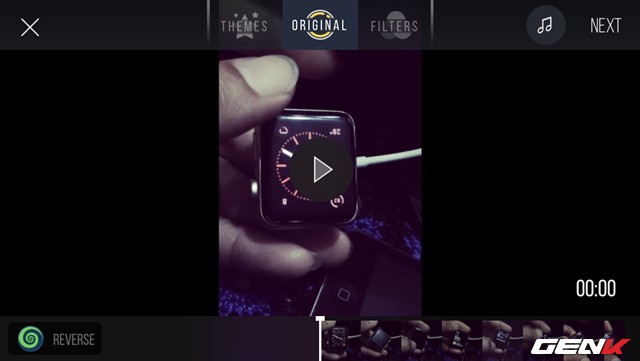
Khi đã chọn xong video mình cần, giao diện tùy chọn bộ lọc màu sắc video sẽ hiện ra. Với 03 tab lựa chọn chính là Themes, Original và Filters bạn hẳn sẽ không quá khó để chọn cho mình một bộ lọc vừa ý.
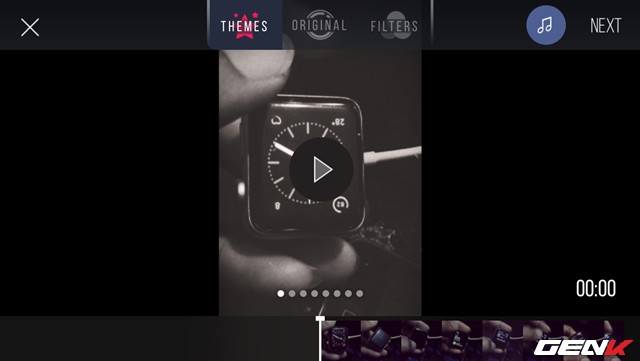
Tất nhiên lựa chọn sẽ được ứng dụng áp dụng ngay lên video và cho phép bạn xem thử trước khi chính thức chọn.
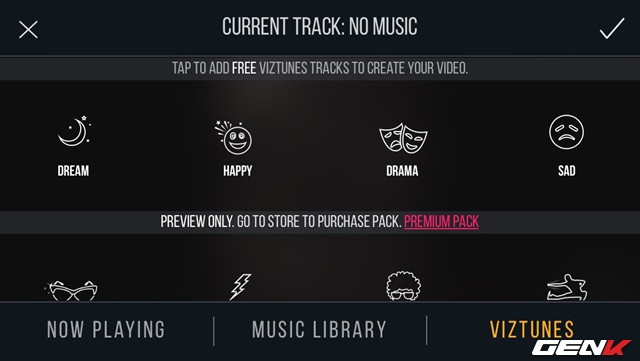
Nếu muốn thêm nhạc vào video để tăng thêm phần sinh động, bạn hãy nhấp vào biểu tượng hình nốt nhạc. Khi đó Vizmata sẽ cung cấp cho bạn một số các chủ đề âm thanh nền tùy theo hướng biên tập video mà bạn đang dự định.
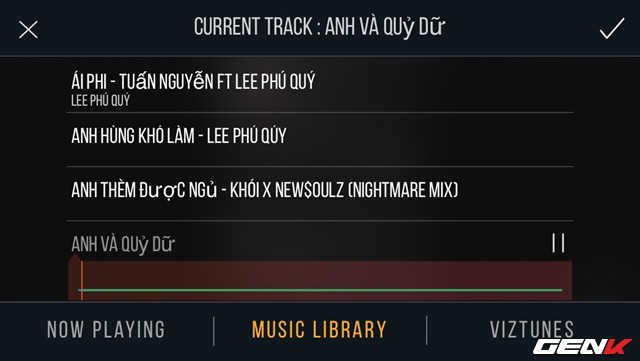
Trường hợp nếu muốn sử dụng nhạc có sẳn trên thiết bị, bạn hãy nhấp vào Music Library và chọn bài hát mà bạn thích, sau đó nhấn vào dấu check để thêm.
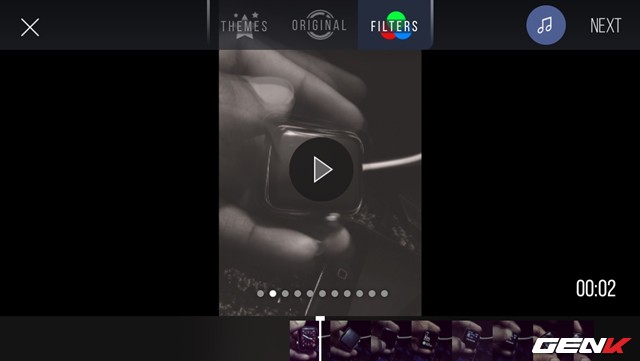
Quay lại giao diện lựa chọn màu sắc video, bạn có thể chọn lại hoặc nếu ưng ý, hãy nhấp tiếp vào Next.
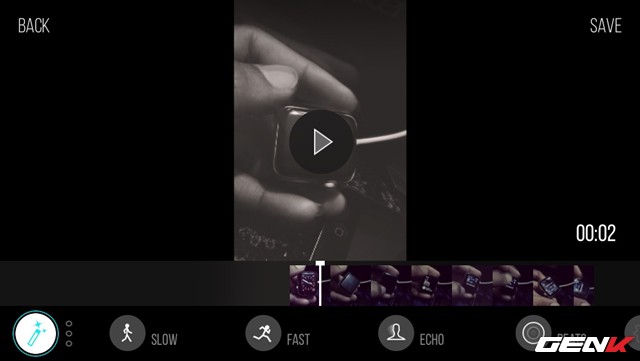
Bạn sẽ được đưa sang giao diện lựa chọn hiệu ứng hình ảnh cho video. Ở đây có khá nhiều các lựa chọn, bao gồm hiệu ứng làm chậm (Slow), tăng tốc (Fast),…
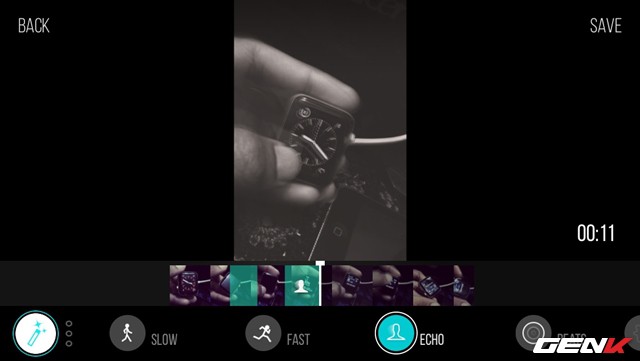
Điều thú vị mà Vizmato mang lại trong phần thiết lập hiệu ứng này là bạn có thể lựa chọn thêm hiệu ứng trong lúc nhấn Play và lựa chon thêm nhiều hiệu ứng khác nhau vào video mà không có bất kỳ trở ngại nào.
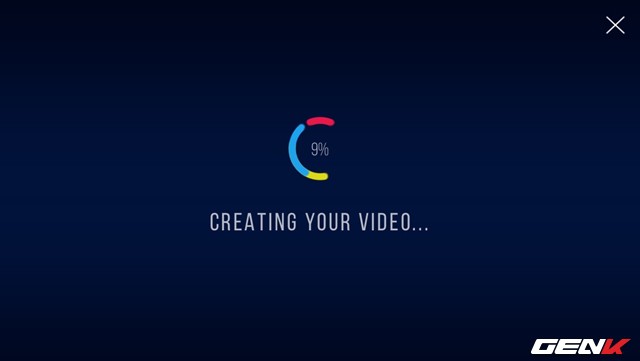
Khi đã hài lòng với tất cả các điều chỉnh, bạn hãy nhấp vào Save để áp dụng tất cả các lựa chọn vào video.
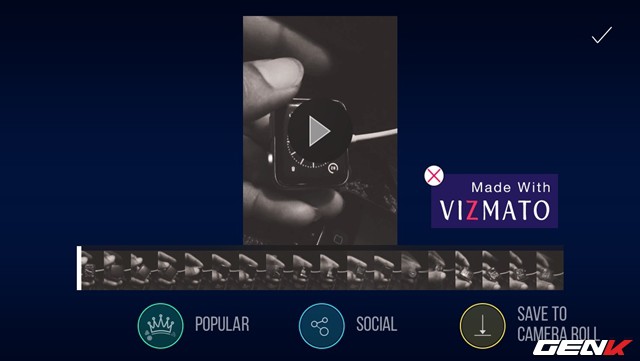
Và cuối cùng là lựa chọn hình thức chia sẻ “tác phẩm” đến mọi người hay lưu về máy với lựa chọn tương ứng.
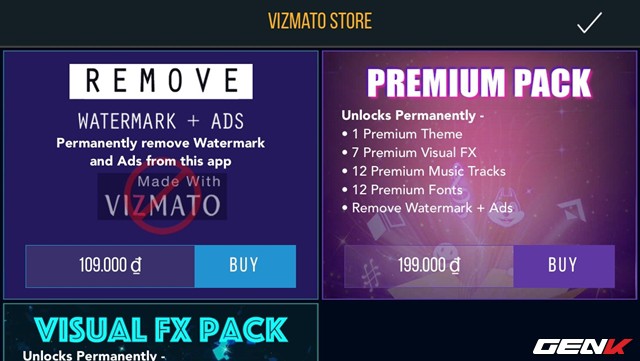
Mặc định, nếu sử dụng phiên bản miễn phí thì các video xuất ra sẽ có đính kèm logo của ứng dụng. Nếu bạn muốn loại bỏ logo và sử dụng thêm nhiều tính năng hơn, bạn phải bỏ ra một khoản phí nhỏ để nâng cấp. Mặc dù vậy, có thể thấy những gì mà Vizmato mang lại thì cũng không quá “chát” phải không nào?
Video được tạo bởi Vizmato
Video tạo bởi Vizmato
Hi vọng ứng dụng này sẽ có ích cho bạn. Tải về cho Android/iOS
NỔI BẬT TRANG CHỦ
-

2025 là một năm mà robot hình người đã có thể bước ra đời thực và khiến cả thế giới phải rùng mình
Năm 2025 đánh dấu một bước ngoặt đáng nhớ của robot hình người, khi chúng không còn chỉ đứng yên trong phòng thí nghiệm.
-

Nhóm “lưu trữ lậu” cào sạch 300TB nhạc của Spotify, tung torrent miễn phí 86 triệu bài hát
